
Kako stvoriti distribuciju koja sadrži tri izdanja: Windows 8.1 PRO 64bit, Windows 8.1 Enterprise 64bit, Windows 8.1 Single Language 64bit
Autor Vladimir Pozdrav prijatelji! Jednu distribuciju možete uzeti kao osnovu, na primjer, Windows 8.1 Enterprise 64bit i dvije druge: Windows 8.1 PRO 64bit i Windows 8.1 Single Language 64bit, pretvoriti pomoću VHD virtualnog diska u jednu WIM datoteku, a zatim izvesti u glavnu distribuciju Windows 8.1 Enterprise 64bit , Nakon toga, stvorite Windows 8.1 ISO sliku s tri izdanja pomoću Windows ADK Deployment and Evaluation Toolkit.O ovoj temi sam već napisala dva članka:
1. Kako stvoriti distribuciju koja sadrži sva izdanja sustava Windows 8.1 pomoću naredbenog retka
2. Kako stvoriti distribucijski paket koji sadrži sva izdanja sustava Windows 8.1
Ali danas ćemo saznati novi parametar / argument naredbenog retka Dism - / Dodati-sliku (Dodaje dodatnu sliku u .wim datoteku)./ Append-Image uspoređuje nove datoteke sa resursima postojeće WIM datoteke navedene u argumentu / ImageFile i sprema samo jednu kopiju svake jedinstvene datoteke tako da je svaka datoteka napisana samo jednom. Samo .wim datoteci može se dodijeliti samo jedna vrsta kompresije, pa se mogu dodati samo datoteke iste vrste kompresije..
Prvo preuzmite u uredu. Microsoftovo web mjesto ima sva tri operativna sustava: Windows 8.1 PRO 64bit, Windows 8.1 Enterprise 64bit, Windows 8.1 Single Language 64bit i stavite ih, primjerice, na disk (F :).
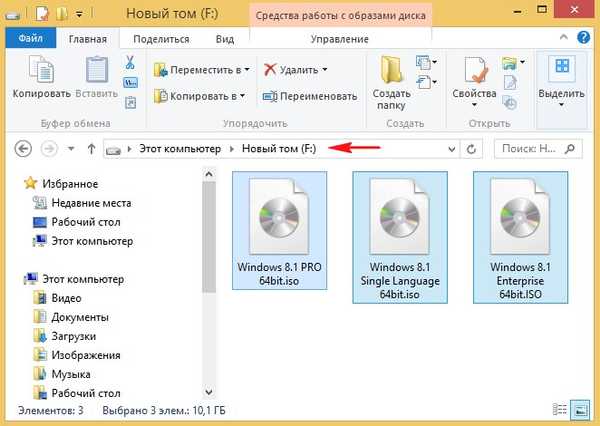
Drugo, u Disk Managementu stvorite virtualni VHD.
"Akcija" -> "Stvaranje virtualnog tvrdog diska"
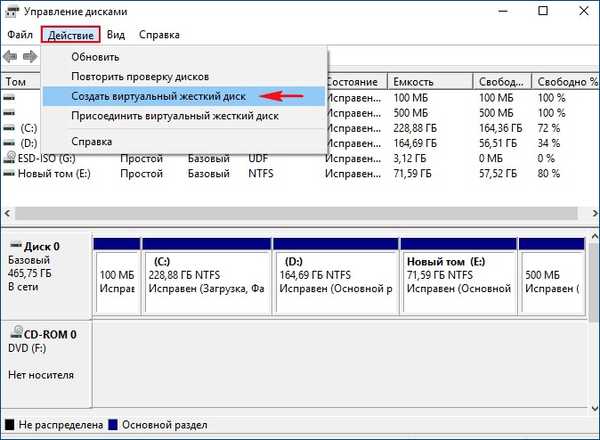
Provjerite stavku "Dinamički proširivi".
Veličina virtualnog tvrdog diska je 20 GB.
Kliknite na gumb "Pregledaj".
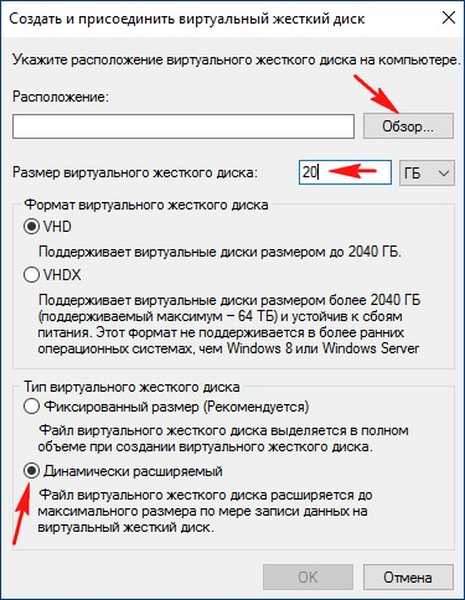
Odaberite u istraživaču gdje trebate spremiti virtualni tvrdi disk.
Odabrat ću pogon (E :).
Virtualnom disku dodijelim ime - "10" i pritisnem gumb "Spremi".
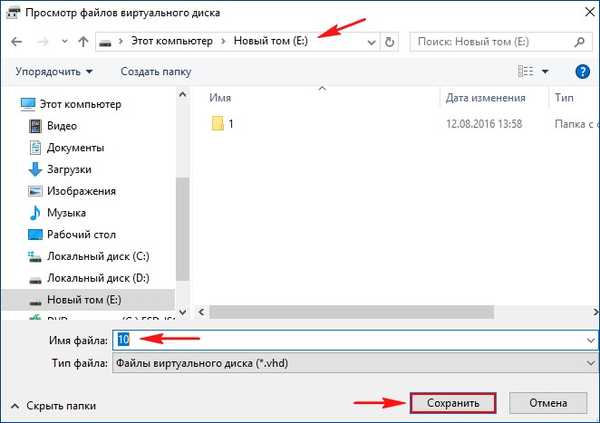
„U redu”
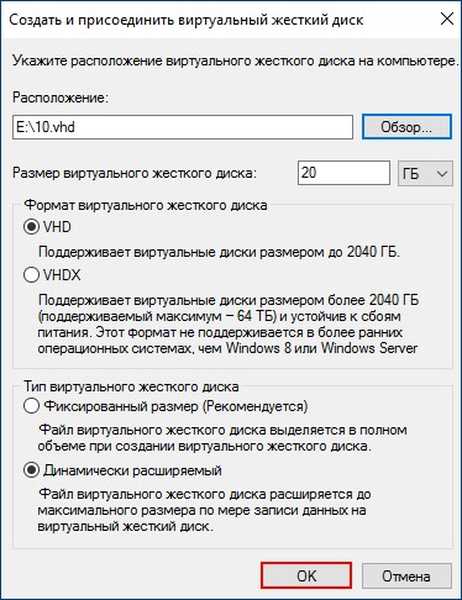
Stvoreni virtualni disk za upravljanje diskom je nedodijeljeni prostor (Disk 1) veličine 20 GB.
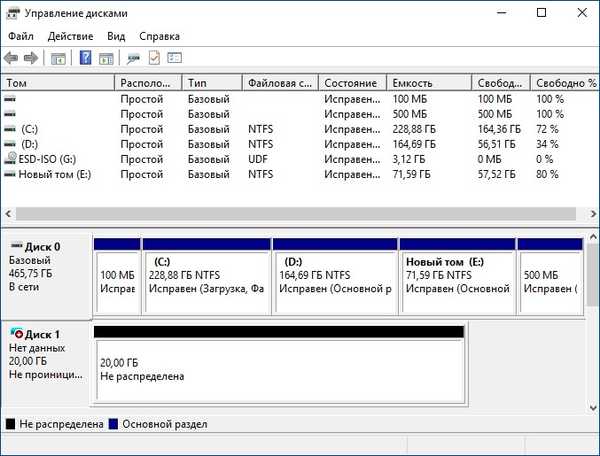
Kliknite na Disk 1 desnim gumbom miša i odaberite "Initialize Disk"
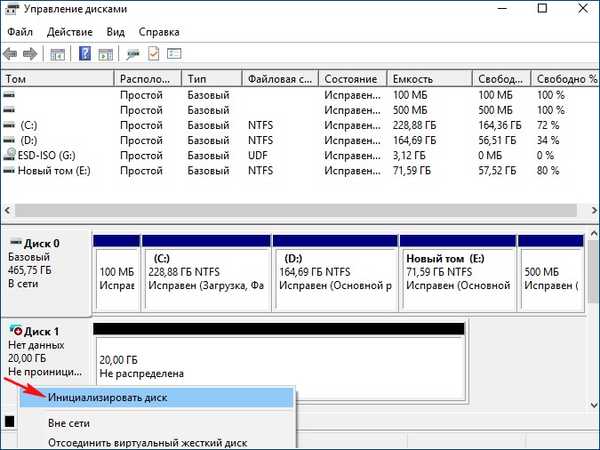
Budući da imam novo prijenosno računalo s UEFI BIOS-om, provjeravam stavku "Tablica sa particijskim GUID-ovima (GPT)" i kliknem "U redu"
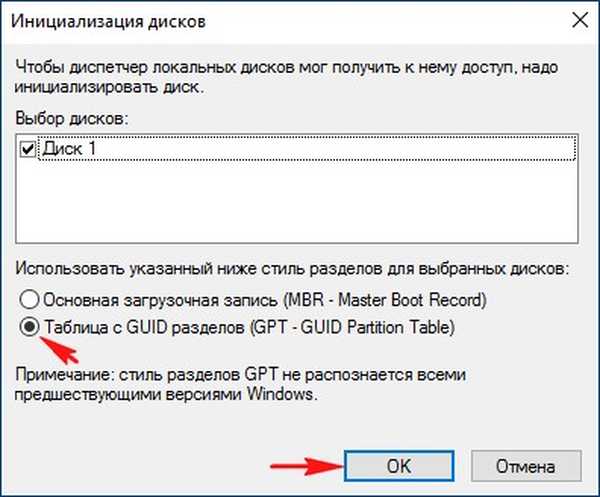
Nakon inicijalizacije diska, stvorite jednostavan volumen na nedodijeljenom prostoru.
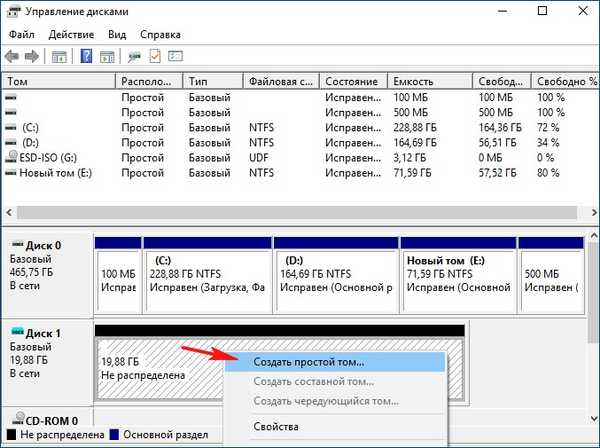
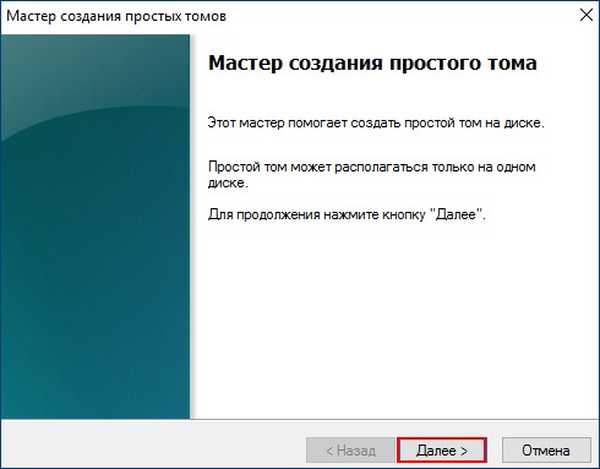
Novi svezak (N :) Napravljeno.
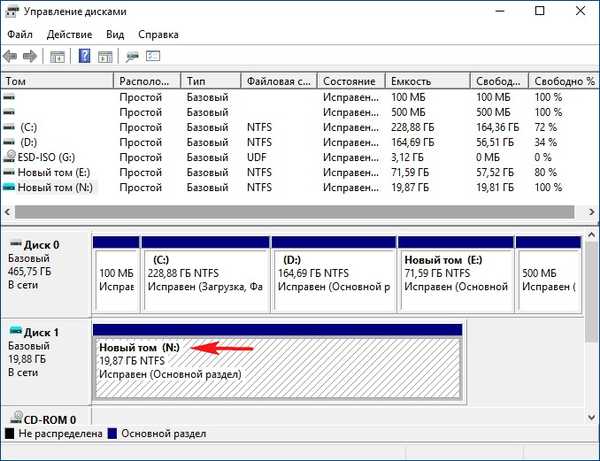
Na disk stvorite mapu s nazivom 1 (F :) i kopirajte u nju sadržaj Windows 8.1 Enterprise 64bit ISO slike
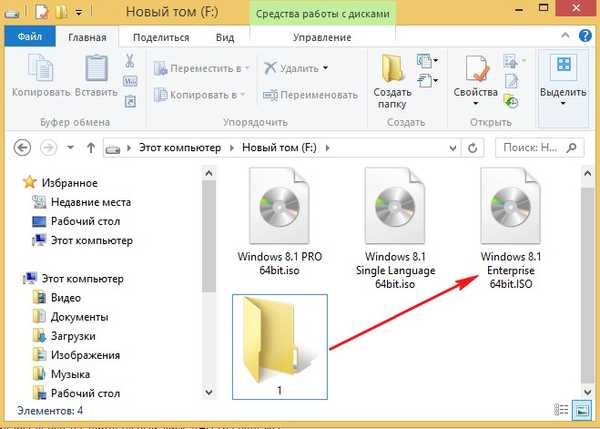
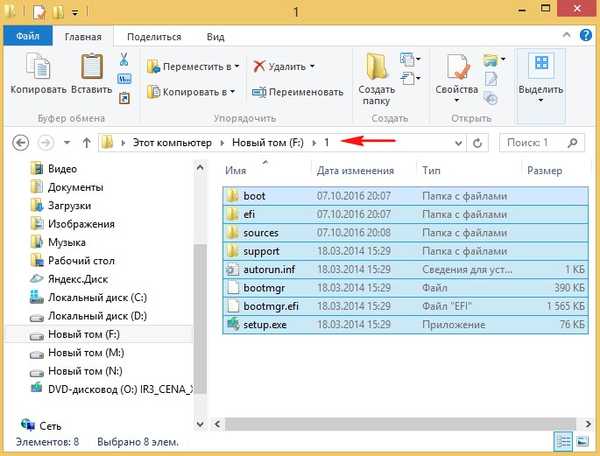
Povezujemo se s virtualnim pogonom Windows 8.1 PRO 64bit, u mom slučaju slovom virtualnog pogona (G :).
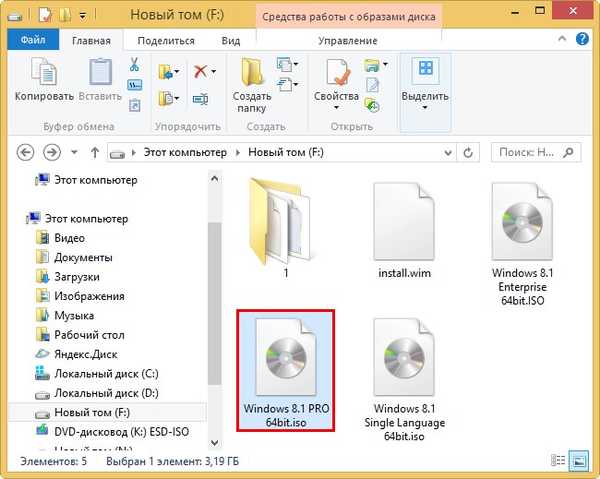
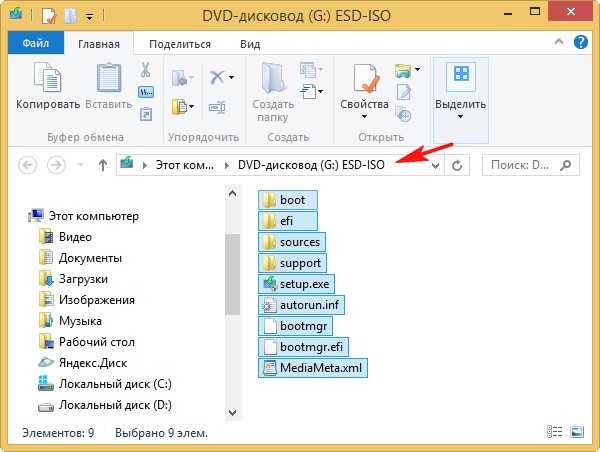
U naredbeni redak administratora unesite naredbu:
dism / Get-WimInfo /WimFile:G:\sources\install.esd (ova naredba nam pokazuje da ISO slika Windows 8.1 Pro sadrži jedno izdanje sustava Windows 8.1 Pro i njegovo indeks: 1)

Sljedećom naredbom proširujemo datoteku install.esd (Windows 8.1 PRO 64bit) nalazi se u mapi izvora virtualnog pogona (G :) na VHD virtualnom disku (particija N :)
Dism / apply-image /imagefile:G:\sources\install.esd / index: 1 / ApplyDir: N: \
(gdje indeks: 1, to je Windows 8.1 PRO,
iN: \, Ovo je pismo VHD virtualnog diska montiranog na particiji (N :),
kao rezultat, operativni sustav Windows 8.1 PRO 64bit je raspoređen na disk (N :).

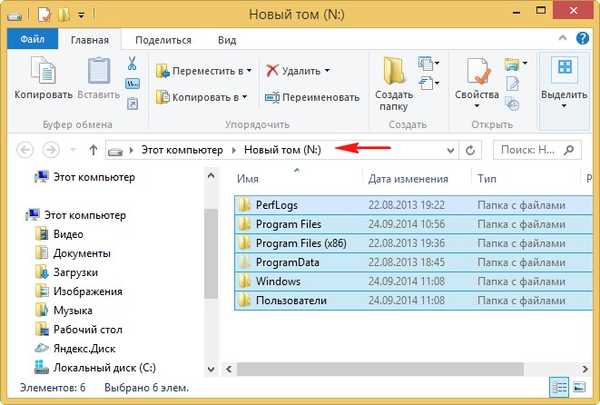
Unesite sljedeću naredbu:
Dism / Capture-Image /ImageFile:F:\install.wim / Capturedir: N: \ / name: pro / description: pro (ova naredba snima Windows 8.1 PRO 64bit na disk (N :) i izvozi u datoteku slike install.WIM, koji će se nalaziti u korijenu diska (F :)).
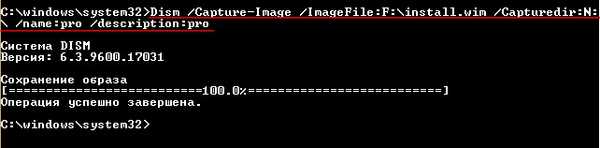

Sljedeći je korak formatiranje diska (N :)
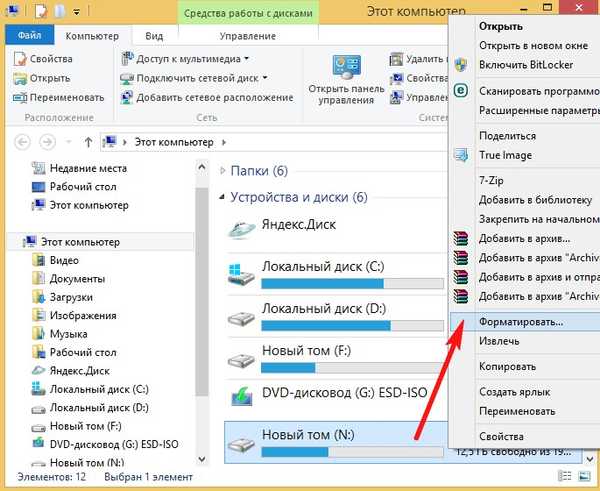
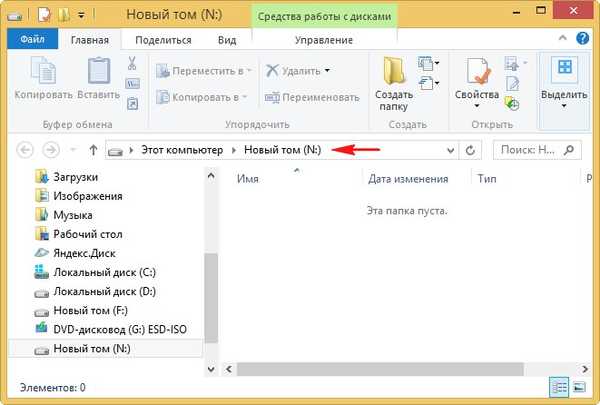
Povezujemo se s virtualnim pogonom Windows 8.1 Single Language 64bit, u mom slučaju slovom virtualnog pogona (K :).
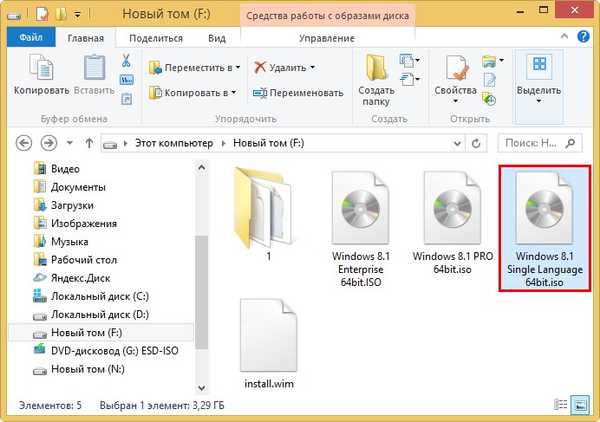
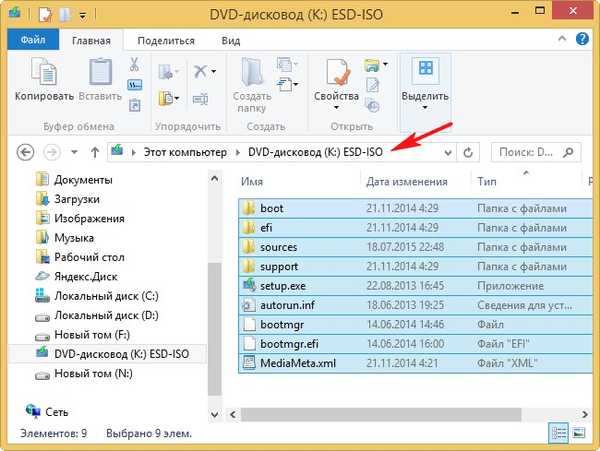
U naredbeni redak administratora unesite naredbu:
dism / Get-WimInfo /WimFile:K:\sources\install.esd (ova naredba pokazuje nam da ISO slika Windows 8.1 Single Language 64bit sadrži jedno izdanje jedinstvenog jezika sustava Windows 8.1 i njegov indeks: 1)

Sljedećom naredbom raspoređujemo datoteku install.esd (Windows 8.1 Single Language) koja se nalazi u izvornoj mapi virtualnog pogona (K :) na VHD virtualni disk (particija N :)
Dism / apply-image /imagefile:K:\sources\install.esd / index: 1 / ApplyDir: N: \
(kao rezultat, operativni sustav Windows 8.1 Single Language raspoređen je na (N :) pogon).

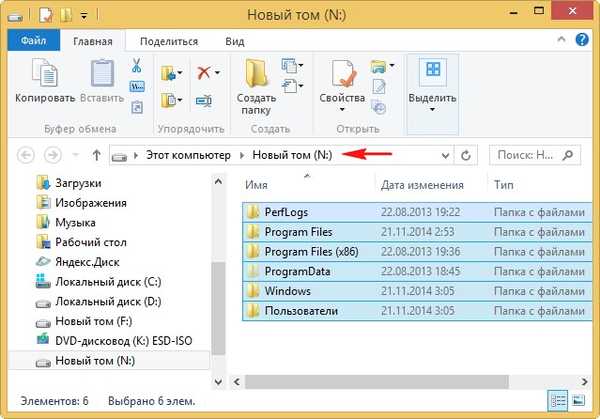
Unesite sljedeću naredbu:
Dism /Dodavanje-slike /ImageFile:F:\install.wim / Capturedir: N: \ / name:sing1 / opis: sing1
(ova naredba bilježi 64-bitni 64-bitni sustav Windows 8.1 Single Language na disku (N :) i izvozi ga u install.WIM datoteku slike koja se nalazi u korijenu diska (F :)).


Provjeravamo install.WIM sliku koja se nalazi u korijenu pogona (F :) sa naredbom: dism / Get-WimInfo /WimFile:F:\install.wim (kao što vidite, slika sadrži dva izdanja: Windows 8.1 PRO 64bit b Windows 8.1 Single Language 64bit ). Oba podatka o izdanju moraju se dodati slikovnoj datoteci install.esd (Windows 8.1 Enterprise 64bit) koja se nalazi na pogonu F: \ 1 \ izvora.
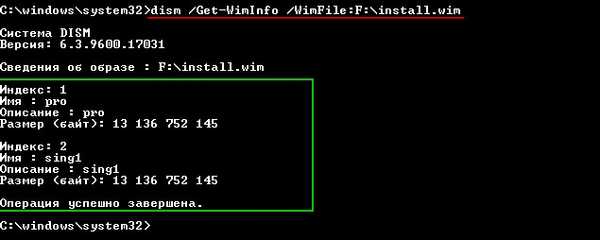
Na početku članka stvorili smo mapu s nazivom 1 na disku (F :) i kopirali sadržaj Windows 8.1 Enterprise 64bit ISO slike u nju.
Idemo u mapu 1, zatim u mapu izvora i pomoću bilježnice otvorimo konfiguracijsku datoteku izdanja sustava Windows (EI.cfg).,
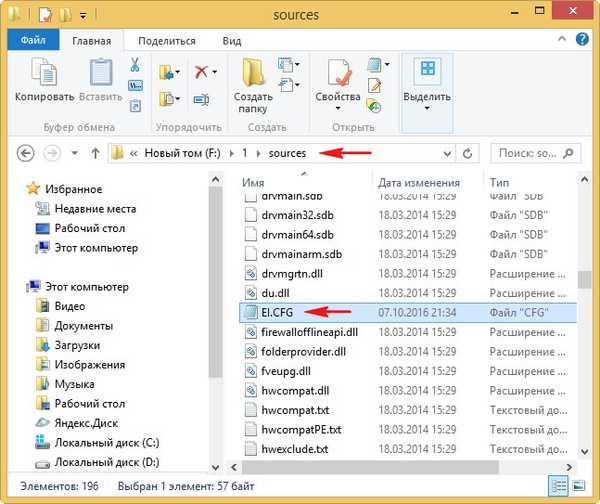
[Kanala]
maloprodaja
i spremite promjene.
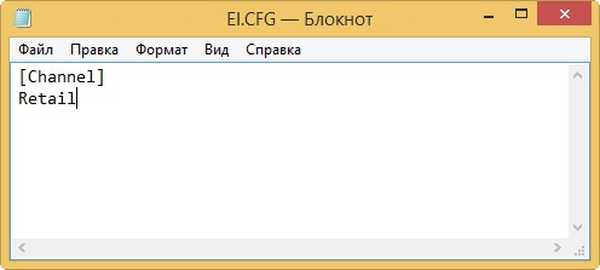
Windows 8.1 Enterprise 64bit distribucija sadrži datoteku slika operativnog sustava install.esd,
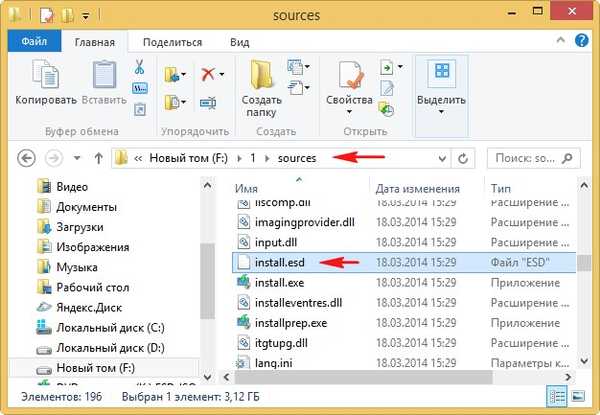
i ako unesete naredbu:
dism / Get-WimInfo /WimFile:F:\1\sources\install.esd
tada ćemo vidjeti da ISO slika sustava Windows 8.1 Enterprise 64bit u mapi sadrži jedno izdanje s indeksom 1.
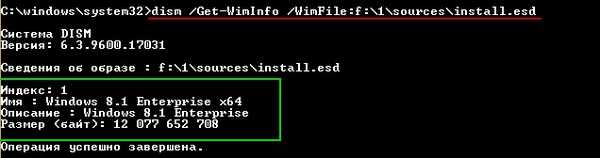
Dism / Export-Image /SourceImageFile:F:\install.wim / SourceIndeks: 1 /DestinationImageFile:F:\1\sources\install.esd / Compress: oporavak
(ova naredba dodaje slikovnoj datoteci install.esd koja se nalazi u mapi F: \ 1 \ izvori - slika sustava Windows 8.1 PRO 64bit (indeks 1)).
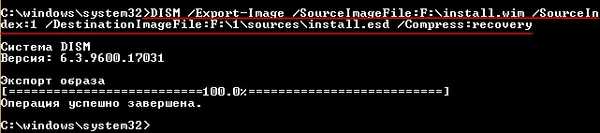
Unosimo drugu naredbu:
Dism / Export-Image /SourceImageFile:F:\install.wim / SourceIndeks: 2 /DestinationImageFile:F:\1\sources\install.esd / Compress: oporavak
(ova naredba dodaje slikovnoj datoteci install.esd koja se nalazi u mapi F: \ 1 \ izvori - slika sustava Windows 8.1 Single Language 64bit (indeks 2))

Provjeravamo slikovnu datoteku install.esd koja se nalazi u mapi F: \ 1 \ izvori s naredbom: dism / Get-WimInfo /WimFile:F:\1\install.esd i vidimo da na slici sada postoje tri izdanja:
Windows 8.1 Enterprise 64bit
Windows 8.1 PRO 64bit
Windows 8.1 Single Language 64bit
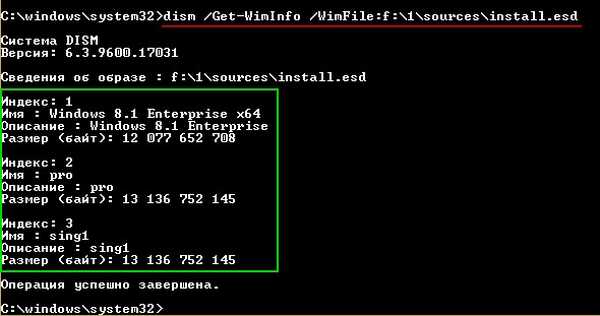
Zatim preuzmite i instalirajte alatni alat za implementaciju i procjenu sustava Windows ADK za Windows 8.1, link
https://www.microsoft.com/ru-ru/download/details.aspx?id=39982
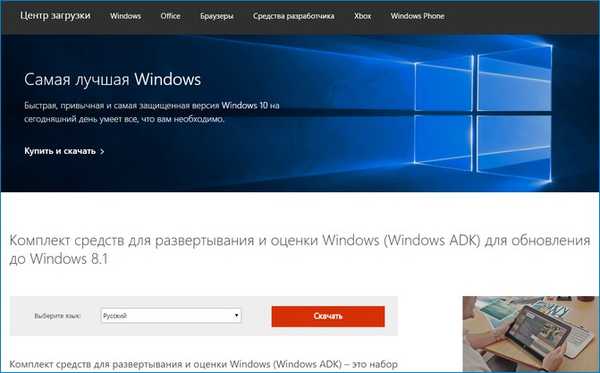
Pokrećemo okruženje alata za implementaciju, što je prozor naredbenog retka.
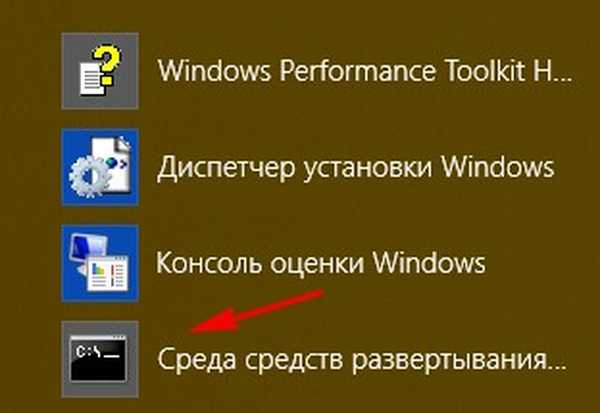
Ulazimo u naredbu s kojom ćemo stvoriti zajedničku ISO sliku s tri izdanja sustava Windows 8.1.
Iz ove slike možete stvoriti univerzalni pokretački USB flash pogon s kojim možete instalirati Win 8.1 na prijenosna računala s UEFI BIOS-om i na jednostavna računala s običnim BIOS-om:
Oscdimg / u2 / m / bootdata: 2 # p0, e, bF: \ 1 \ boot \ Etfsboot.com # pef, e, bF: \ 1 \ efi \ microsoft \ boot \ Efisys.bin F: \ 1 F: \ 8all.iso
gdje je:
u2 je datotečni sustav UDF, a m je veličina slike bez ograničenja.
b - upišite sektor za pokretanje etfsboot.com, put do datoteke etfsboot.com kada je b (boot) napisan bez razmaka /bF:\1\boot\etfsboot.com
F: \ 1 - stvorite sliku iz datoteka i mapa koje se nalaze u odjeljku F: u mapi 1
F: \ 8all.iso - napravite sliku na F odjeljak:
imenovati ISO image 8all.iso.
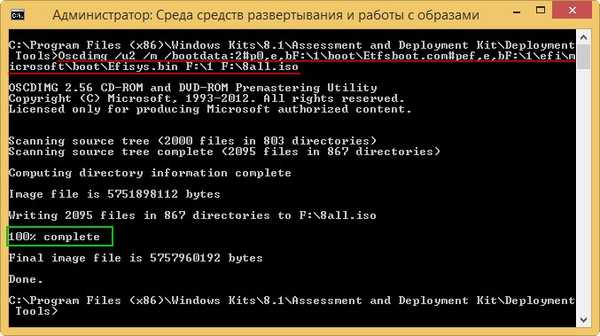
ISO slika koja sadrži tri izdanja sustava Windows 8.1 spremna je i nalazi se na disku (F :), količina distribucije je 4, 27 GB.
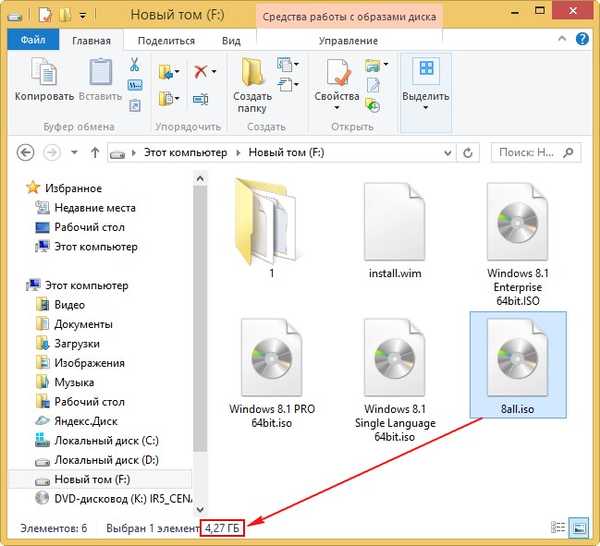
Tijekom instalacije imat ćete izbor željenog izdanja.
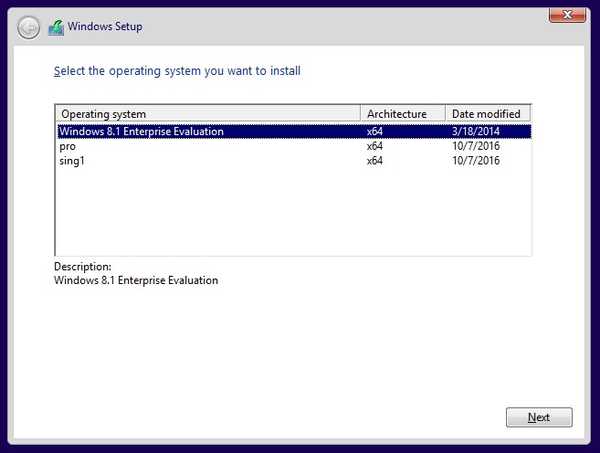
Oznake članaka: Vlastita montaža sustava Windows Dism Windows 8.1











